Как сделать резервную копию текстовых сообщений
Опубликовано: 2022-06-16Поднимите руки, кто терял или ломал телефон за последние пять лет?
Мы тоже.
Хотя потерять или сломать телефон, безусловно, неудобно, это больше не должно быть концом света.
Благодаря облаку и резервным копиям вы можете легко восстановить большую часть контента со старого телефона на новый.
Резервное копирование текстовых сообщений означает их сохранение и хранение в облаке. Так что в случае досадного случая вам не нужно паниковать из-за потери контактов, фотографий или текстовых сообщений.
На некоторых устройствах резервное копирование сообщений выполняется автоматически. Тем не менее, понимание и изучение того, как создавать резервные копии ваших текстовых сообщений вручную, жизненно важно, чтобы гарантировать, что вы все сохранили.
Давайте рассмотрим, как сделать резервную копию ваших текстовых сообщений на устройстве iPhone и Android.
Почему важно создавать резервные копии ваших текстовых сообщений?
Даже самый осторожный человек в мире не может гарантировать, что его телефон не будет потерян, украден или сломан.
Резервное копирование телефона часто является самой последней вещью в нашем списке дел, потому что в настоящий момент в этом просто нет необходимости. Вся информация есть . Тем не менее, наличие резервной копии имеет решающее значение, когда придет время приобрести новый телефон.
От важной информации до сообщений от близких до простого неудобства потери всех тем для разговора — есть много причин, по которым вам следует создавать резервные копии ваших текстовых сообщений.
Надеюсь, нам удалось вас переубедить. В зависимости от того, iPhone у вас или Android, существуют разные способы гарантировать, что ваши разговоры не будут потеряны.
Используйте приведенные ниже шаги, чтобы создать резервную копию ваших текстовых сообщений на вашем мобильном телефоне.
Два способа резервного копирования текстовых сообщений на iPhone
Вы можете создавать резервные копии своих сообщений iMessages с помощью iCloud или без него. Вот два разных способа сохранить эти разговоры прямо сейчас.
Метод 1: как сделать резервную копию текстовых сообщений с помощью iCloud
Хорошей новостью является то, что iCloud от Apple готов и ждет приема и сохранения ваших сообщений. Все, что вам нужно сделать, это активировать его.
iCloud позволяет хранить только до 5 ГБ, что означает, что вам может потребоваться приобрести тарифный план iCloud. Они начинаются с 0,99 доллара за 50 ГБ и увеличиваются в зависимости от того, сколько вам нужно.
Когда вы купили хранилище iCloud, вы можете выполнить следующие действия для резервного копирования своих текстовых сообщений:
1. Перейдите в «Настройки» на вашем iPhone или iPad.
2. Выберите «iCloud».
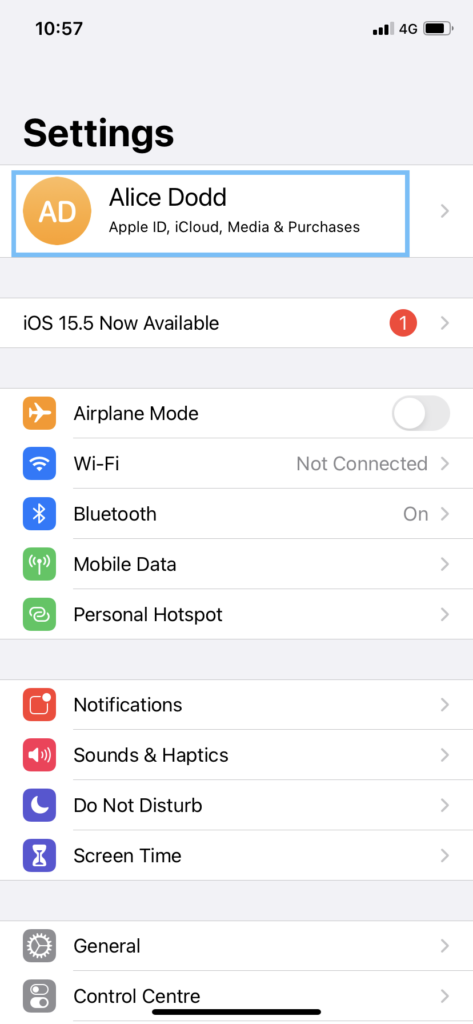
3. Есть два способа обеспечить резервное копирование ваших сообщений:
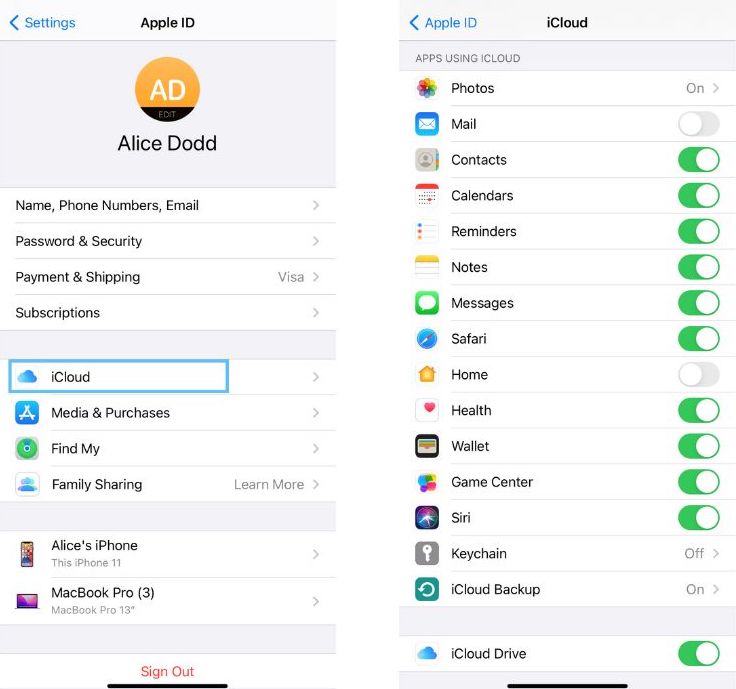
- Переключите переключатель «Сообщения», чтобы он стал зеленым.

- Выберите «Резервное копирование iCloud» внизу и также переключите этот переключатель на зеленый.

Как только вы это сделаете, ваш телефон начнет резервное копирование ваших текстовых сообщений!

Как восстановить удаленные текстовые сообщения
Возможно вернуть случайно потерянные или удаленные SMS-сообщения. Следуйте этому пошаговому руководству, чтобы быстро и безопасно восстановить ваши тексты. ЧИТАТЬ ДАЛЕЕ
Способ 2: как сделать резервную копию ваших текстовых сообщений на вашем компьютере
Когда вы подключаете свой iPhone к компьютеру, сразу же появляется iTunes. Хотите верьте, хотите нет, но iTunes — это гораздо больше, чем приложение для потоковой передачи музыки. Это также инструмент для резервного копирования всего вашего телефона.
Если вам нужно только резервное копирование текстовых сообщений, этот вариант не для вас. Но если вы хотите сделать резервную копию всего своего телефона, iTunes — отличный способ сделать это.
Используйте USB для подключения телефона к MacBook. После запуска iTunes следуйте этим инструкциям.
- Выберите устройство, для которого хотите создать резервную копию, в верхнем левом углу.
Это даст вам краткое изложение состояния вашего телефона. В том числе заряд батареи, Гб и что за устройство.
- Выберите «Сводка».
- Прокрутите вниз до «Резервные копии», «Этот компьютер», а затем «Создать резервную копию сейчас» (4) .
Начнется процесс резервного копирования. Возможно, вам придется выйти и вернуться к компьютеру, так как это может занять некоторое время.
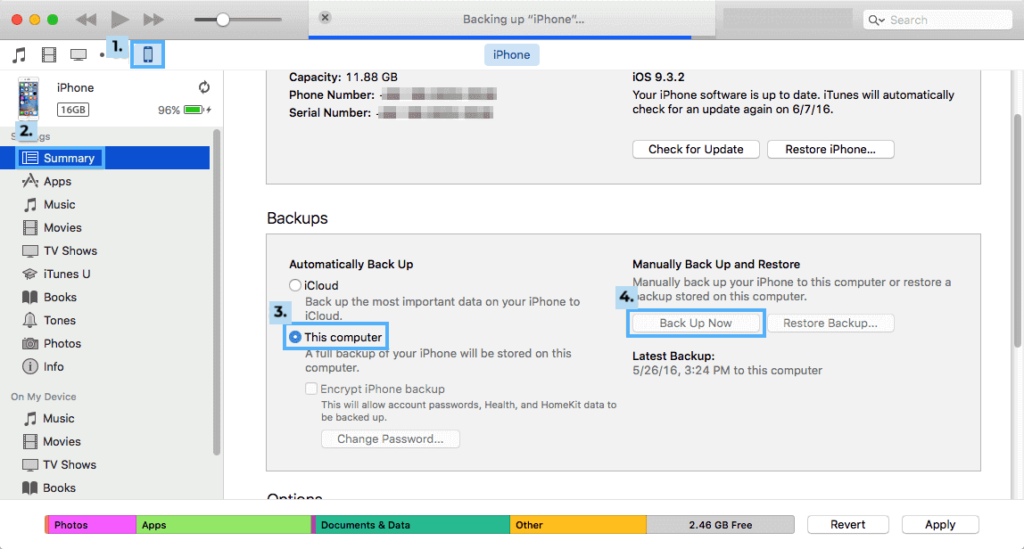
Два способа резервного копирования текстовых сообщений на Android
Вы можете использовать Google Диск или стороннее приложение для резервного копирования текстовых сообщений на Android. В зависимости от ваших предпочтений следуйте приведенным ниже инструкциям.

Способ 3: как сделать резервную копию текстовых сообщений на Android с помощью Google Диска
Если вы не являетесь пользователем iPhone, сделать резервную копию ваших текстовых сообщений так же просто. У Google есть собственный аналог iCloud, известный как Google Drive.
Любой, кто использовал приложение Google дома или на работе, должен быть знаком с Google Диском, ваши данные автоматически сохраняются в нем.
Вот как убедиться, что ваш телефон также подключен к Google Диску, чтобы не потерять сообщения.
1. Перейдите в «Настройки» на вашем Android-устройстве.
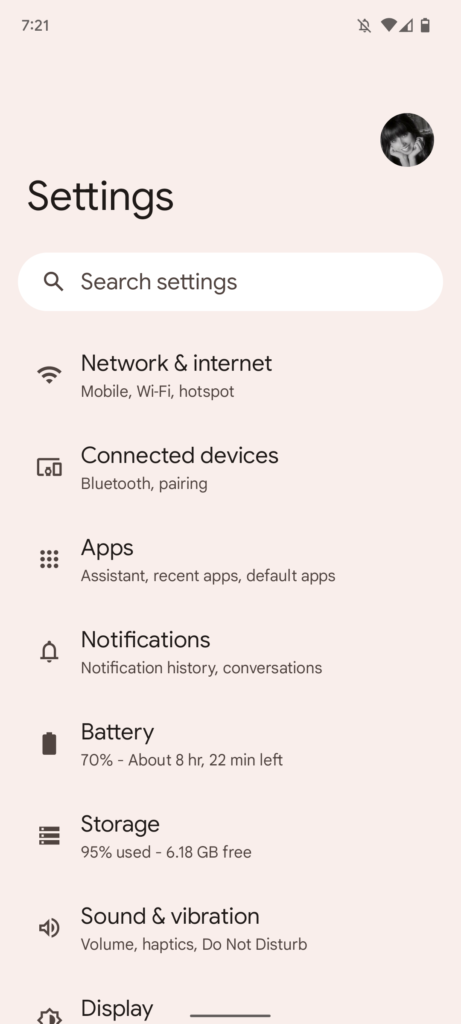
2. Прокрутите вниз страницу настроек и нажмите «Google».
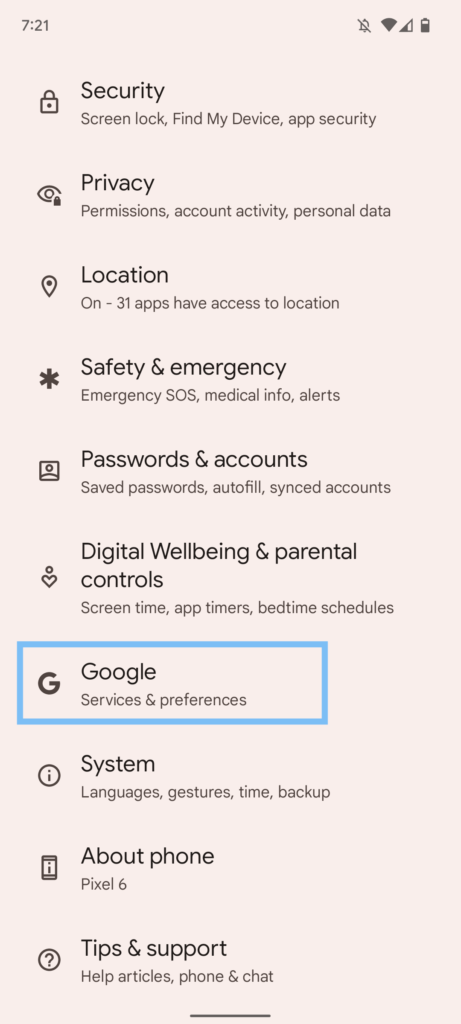
3. Выберите «Резервное копирование».
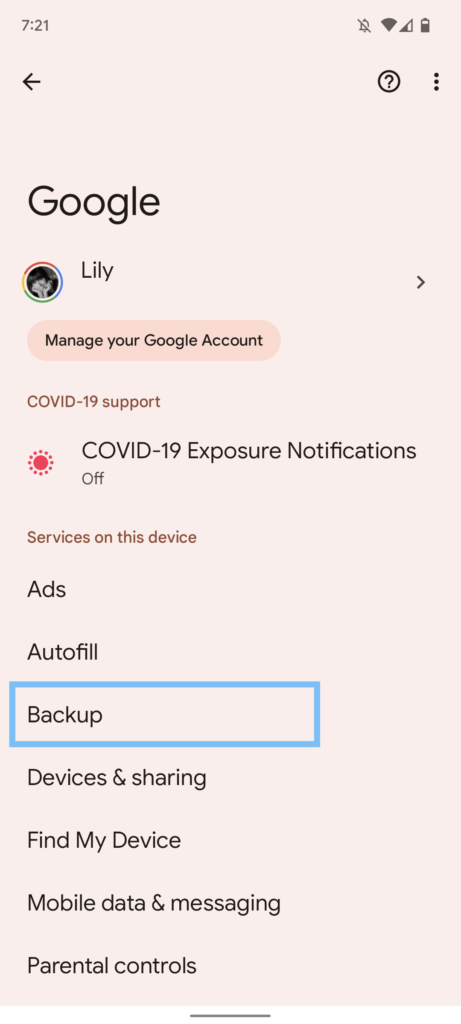
4. Выберите «Создать резервную копию сейчас » .
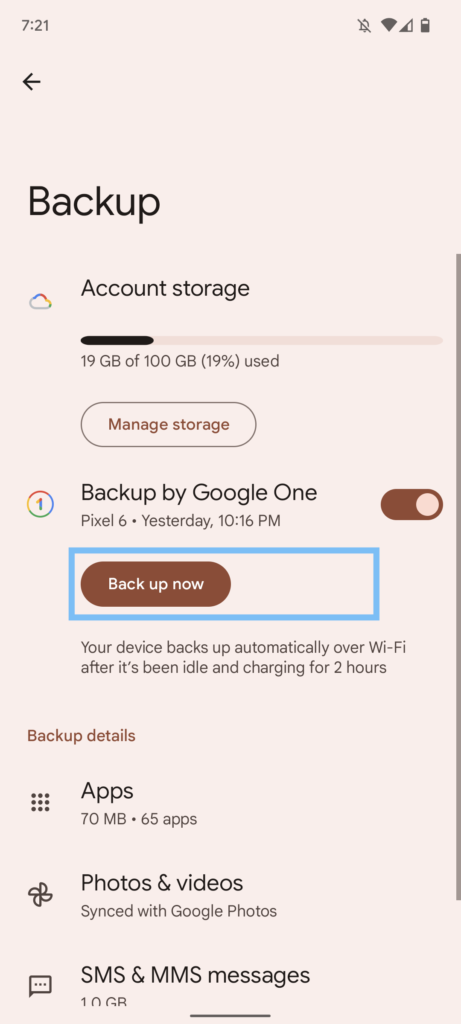
Вы можете перейти в главное меню Google Диска, чтобы найти свои резервные копии.
Если вы войдете в новый телефон, используя учетную запись Google, связанную с тем, для которого вы создали резервную копию, вы сможете получить доступ к своим сообщениям.
Метод 4: как сделать резервную копию текстовых сообщений на Android с помощью стороннего приложения
Если есть причина, по которой вы не хотите использовать Google Диск — возможно, вы предпочитаете OneDrive или DropBox — вы можете использовать стороннее приложение.
1. Зайдите в магазин Google Play .
Используйте панель поиска, чтобы найти приложение резервного копирования, например «Резервное копирование и восстановление SMS» (это один из популярных вариантов, но изучите и прочитайте обзоры, чтобы узнать, какое приложение подходит именно вам).
2. Откройте приложение и выберите « Начать ».
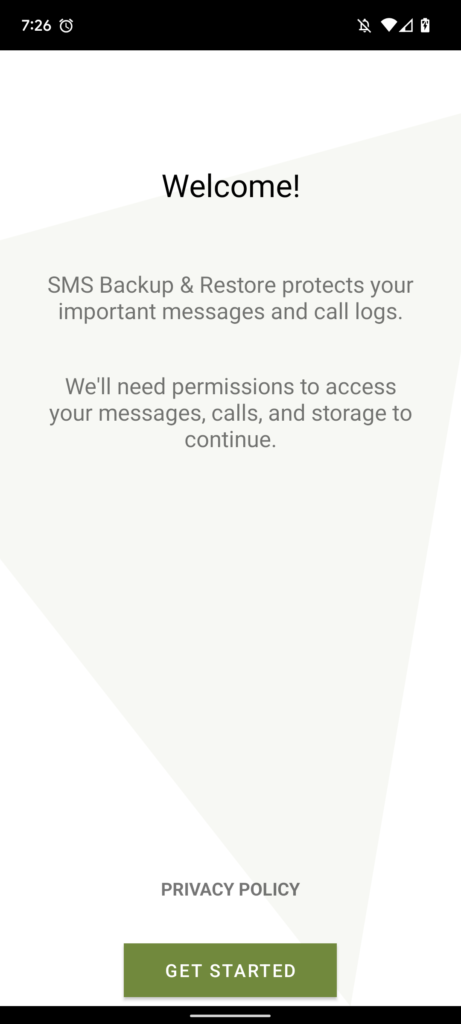
3. Примите разрешение на доступ приложения к информации о вашем телефоне.
Он будет запрашивать доступ к контактам, совершать и управлять телефонными звонками, вашими журналами телефонных звонков, получать доступ к фотографиям, мультимедиа и файлам, а также отправлять и просматривать SMS-сообщения на вашем устройстве.
Вам необходимо «разрешить» эти разрешения для резервного копирования.
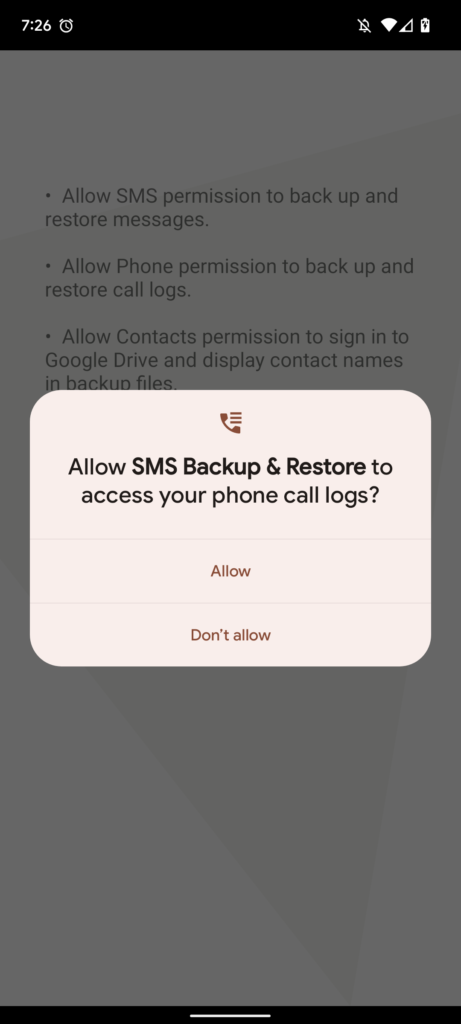
4. Выберите «Настроить резервную копию».
Подтвердите, какую резервную копию вы хотите запустить (в данном случае текстовые сообщения).
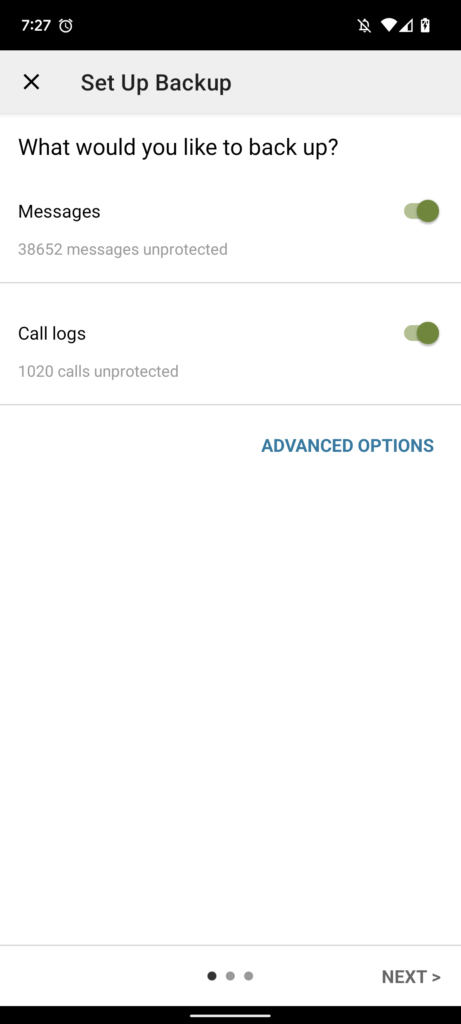
5. Решите, где вы хотите хранить свои данные.
Вы можете выбирать между Google Диском, OneDrive и DropBox. Затем вам нужно будет войти на выбранный вами диск.
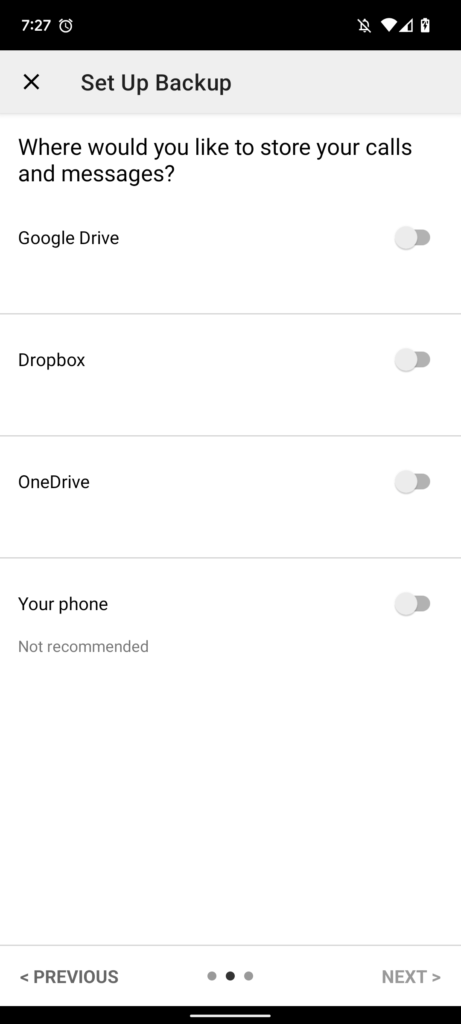
6. Выберите, как, когда и как часто создавать резервные копии ваших текстовых сообщений.
После входа вы можете выбрать, как часто удалять резервные копии, создавать ли резервные копии по Wi-Fi и как часто вы хотите, чтобы ваши резервные копии выполнялись.
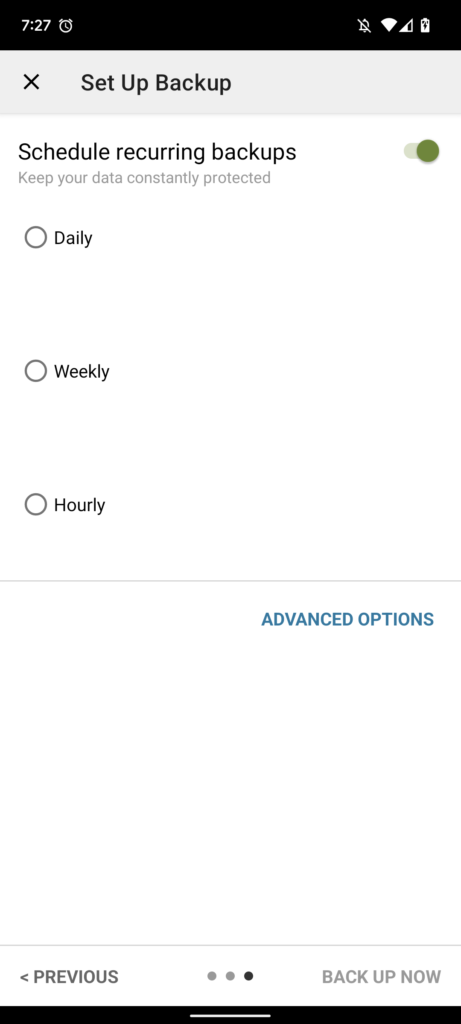
7. Выберите «РЕЗЕРВНОЕ КОПИРОВАНИЕ СЕЙЧАС» в правом нижнем углу.
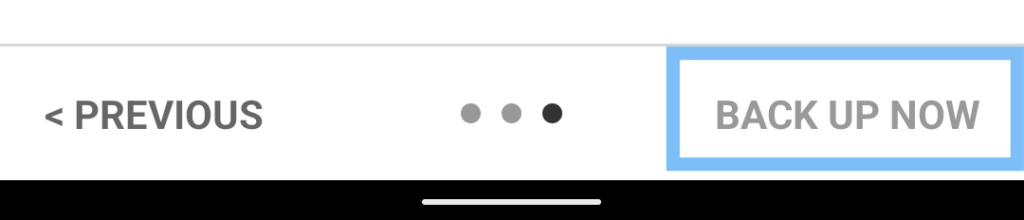
Не усложняйте резервное копирование текстовых сообщений
«Облако», «Диск», «Резервные копии» — все жаргонные слова, которые десять лет назад имели только одно значение. И ни одно из этих значений не имело никакого отношения к технике.
Не чувствуйте себя подавленным этими терминами. Резервное копирование текстовых сообщений не только важно, но и невероятно легко сделать. Если вы следовали нашему руководству, вы можете спать спокойно, зная, что ваши текстовые сообщения безопасно и надежно сохраняются на чем-то другом, кроме вашего телефона.
Элис Додд
Алиса — копирайтер в SimpleTexting. Когда вы не рассказываете миру о преимуществах деловых текстовых сообщений, вы можете найти ее семью, друзей и незнакомцев с ее последним экспериментом по выпечке.
Ещё публикации от Элис Додд